- Auteur : JadenXgamer
- Version de Minecraft : 1.16 – 1.18
- Résolution : 16x
Le Nether a fait l’objet de plusieurs mises à jour majeures pour enrichir. D’abord, au tournant des versions beta et finale, avec l’ajout de blazes et de forteresses du Nether, qui ont ajouté de l’intérêt à cette dimension qui en manquait souvent auparavant. Ensuite, avec Minecraft 1.16, mi-2020, qui a considérablement étoffé le Nether par tous les aspects possibles : mobs, biomes, végétaux, minerais… Jaden’s Nether Expansions pousse cette démarche encore plus loin, en introduisant une nuée de textures alternatives et de changements disruptifs qui modifient encore plus en profondeur cette dimension.
D’abord, Jaden’s Nether Expansions est un add-on. En effet, il ne modifie que les blocs du Nether et peut donc être couplé avec un Resource Pack pour les blocs de l’Overworld et de l’End. En outre, avec une résolution en 16x et un style relativement classique, il ne constitue pas une disruption majeure des textures de base de Minecraft et s’accommode bien d’une absence de Resource Pack en complément.
Jaden’s Nether Expansions mise sur une grande variété de blocs alternatifs. Grâce à Optifine, il peut ainsi se permettre de changer les textures d’un même bloc. Cette fonctionnalité est particulièrement utile pour les blocs naturels, notamment végétaux. Ces derniers voient ainsi leur dimension organique se renforcer sensiblement.
Le pack tient pleinement compte des ajouts de la 1.16, dont il va tout de même modifier les textures. L’objectif est de gagner en cohérence au sein d’un même ensemble, par exemple un biome. De surcroît, Jaden’s Nether Expansions pousse la logique de ces biomes ou constructions à leur paroxysme, en les dotant de textures qui reflètent pleinement l’ambiance que les développeurs ont cherché à insuffler.
Galerie

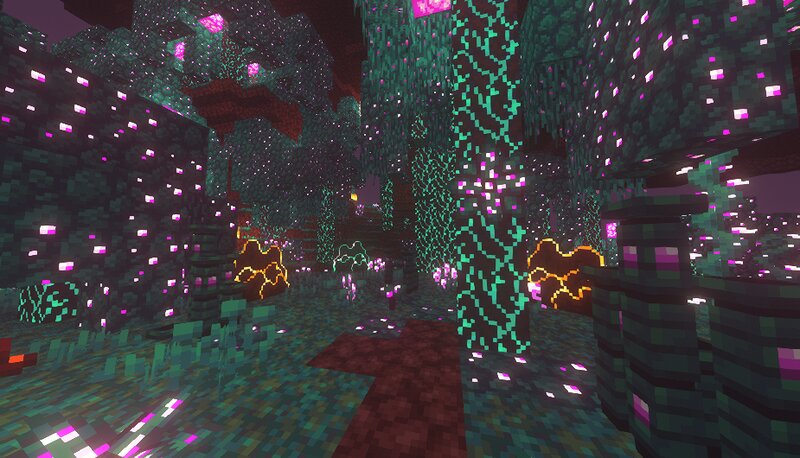
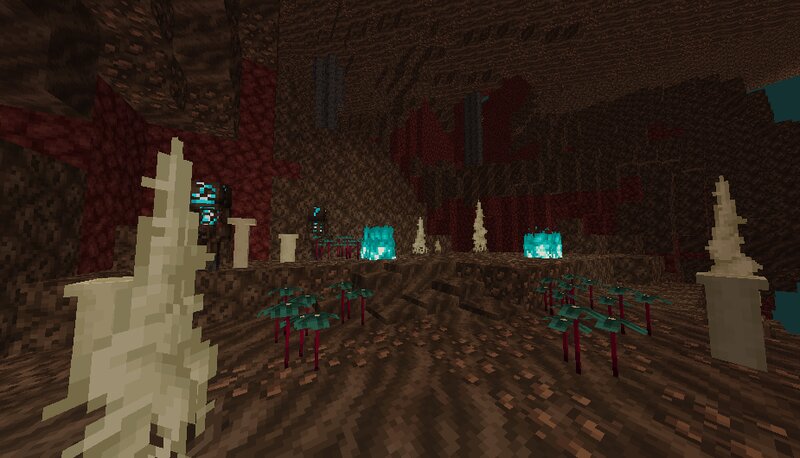
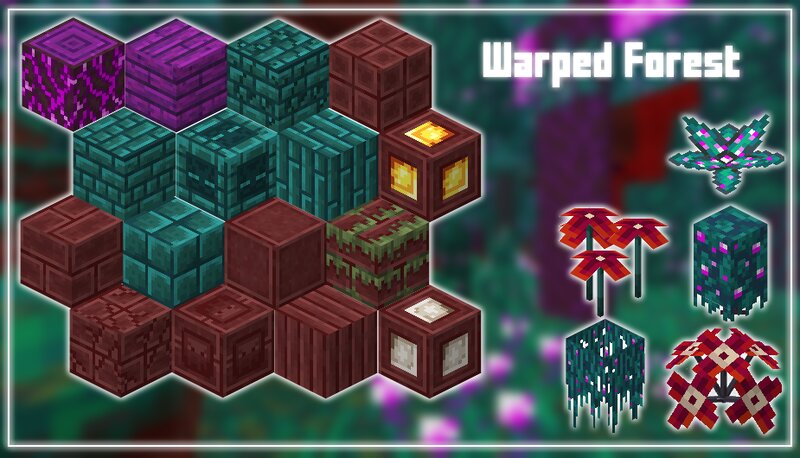


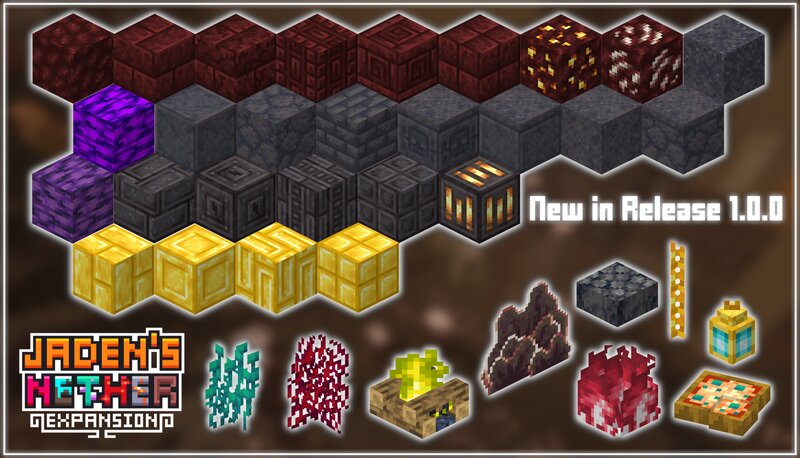

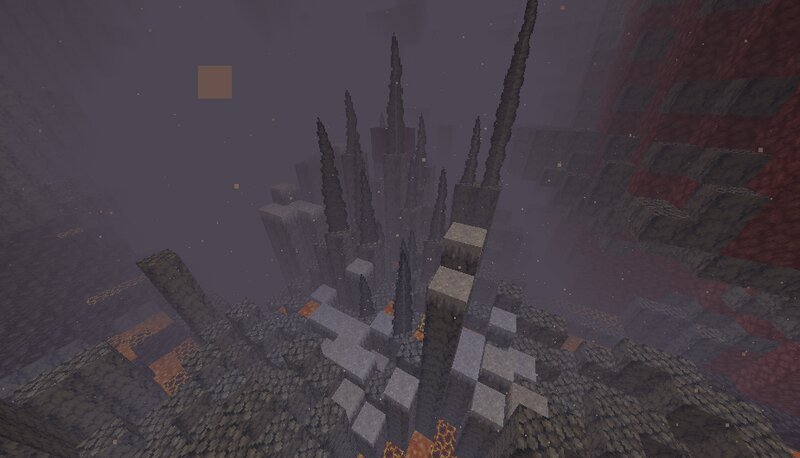
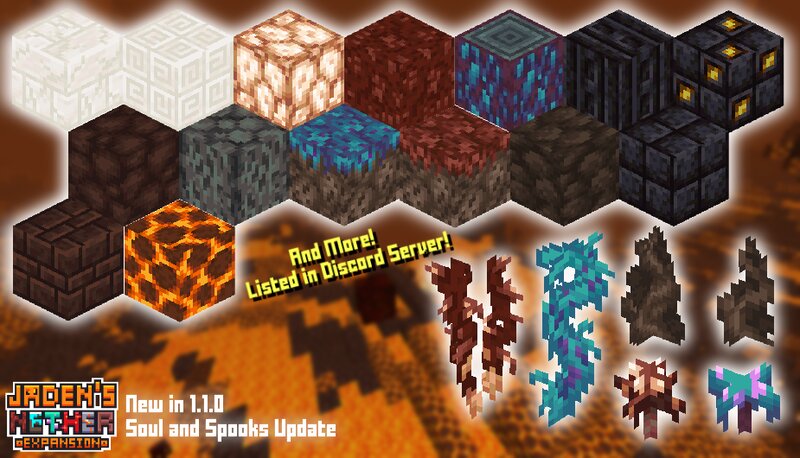
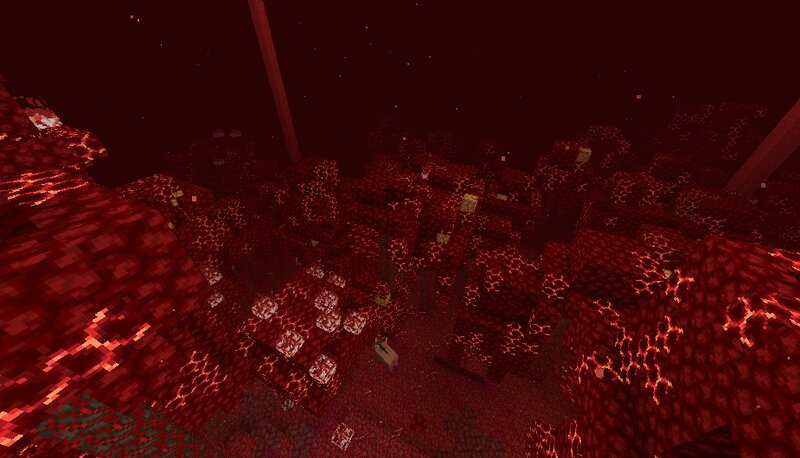

Téléchargement
🔔 Il est nécessaire d’installer Optifine pour profiter pleinement du resource pack.
[1.18] Jaden’s Nether Expansions [16x] [1.16] Jaden’s Nether Expansions [16x]
Comment installer un Resource Pack sur Minecraft ?
Commencez par télécharger le pack de texture puis trouvez votre dossier .minecraft :
• Windows : Allez dans le menu Démarrer, puis rendez-vous dans Exécuter. Sinon, faites Touche Windows + R. Ensuite, tapez %appdata% dans la barre de recherche, puis allez dans le dossier .minecraft.
• Linux : Appuyez en même temps sur ALT + F2. Vous devriez normalement avoir votre .minecraft.
Si vous ne le voyez pas, activez les dossiers cachés avec la combinaison CTRL + H.
• Mac : Votre dossier minecraft se trouve dans Utilisateur > Bibliothèque > Application Support. Si vous ne trouvez pas Application Support, faites Finder > Barre des menus : Aller + Maintenir ALT > Bibliothèque.
Glissez l’archive du resource pack dans le dossier resourcepacks, qui se trouve dans votre dossier .minecraft.
Une fois le jeu ouvert, allez dans Options > Resource Packs et activez-le en le basculant sur la file de droite.
Lancez le jeu, et amusez-vous bien !
Si vous souhaitez plus de détails sur la procédure d’installation, consultez notre guide qui explique en détail comment installer un resource pack sur Minecraft

![[Resource Pack] Jaden’s Nether Expansions [1.16 – 1.18] Jadens Nether Expansions Une](https://www.minecraft-france.fr/wp-content/uploads/2022/04/Jadens-Nether-Expansions-Une.jpg)